Instalar memoria en la Mac Pro
Sigue los siguientes pasos para instalar memoria en tu Mac Pro.
La memoria se debe instalar según los diagramas impresos en la parte lateral de las cubiertas DIMM; de lo contrario, es posible que tu Mac Pro no arranque. Para obtener más información, consulta el artículo de soporte de Apple Instalar y reemplazar memoria en tu Mac Pro.
Nota: si tienes una estación de trabajo en rack con Mac Pro, consulta Instalar memoria en la Mac Pro en la guía Principios básicos de la Mac Pro (rack).
Selecciona menú Apple
 > Apagar equipo para apagar tu Mac Pro.
> Apagar equipo para apagar tu Mac Pro.Deja que se enfríe durante 5 a 10 antes de que toques los componentes internos, que pueden estar calientes.
Desconecta todos los cables menos el de alimentación de tu Mac Pro.
Toca el metal en la parte exterior de tu Mac Pro para descargar la electricidad estática.
Nota: descarga siempre la electricidad estática antes de tocar partes o instalar componentes dentro de tu Mac Pro. Para evitar generar electricidad estática, no camines por la habitación hasta que termines de instalar la memoria.
Desconecta el cable de alimentación.
Desbloquea la carcasa de la computadora girando el pestillo hacia la izquierda a 90 grados.
Advertencia: no gires el pestillo mientras la computadora esté encendida; si lo haces, la computadora se puede apagar.

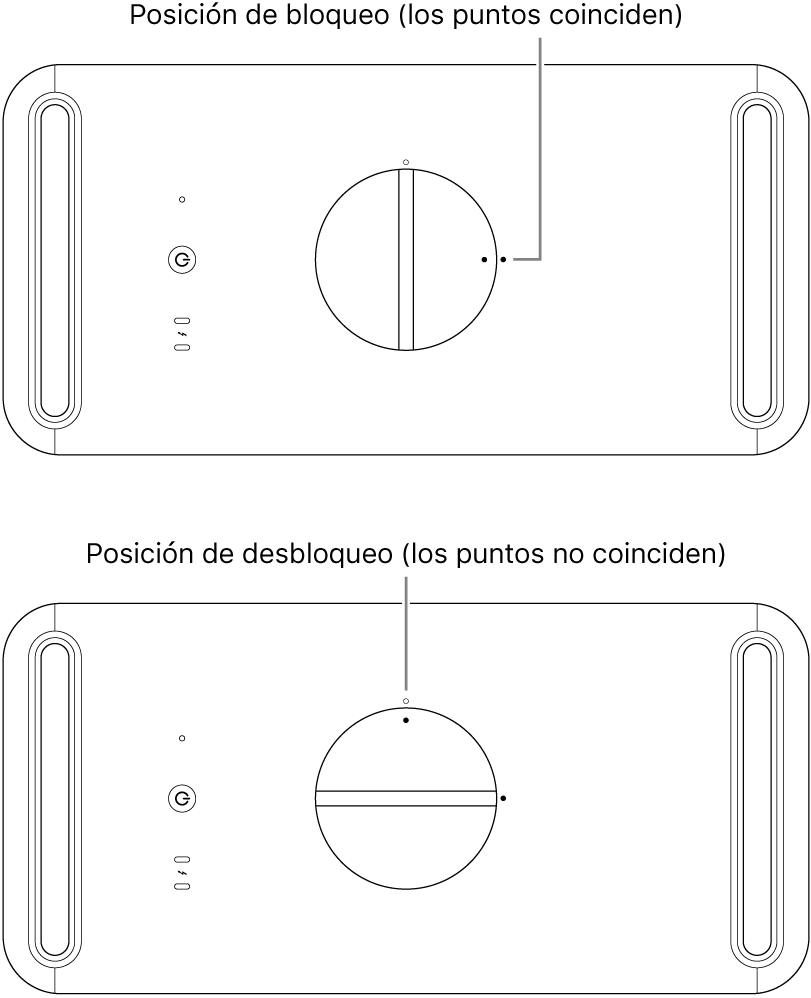
Extrae la carcasa de la computadora levantándola mediante el pestillo.
Nota: la Mac Pro no arrancará si se extrae su carcasa.

Desliza el interruptor de la cubierta DIMM.

Extrae las cubiertas DIMM.
Saca las cubiertas DIMM nuevas de la bolsa antiestática y sostenlas por las esquinas. No toques los conectores dorados ni los componentes en las DIMM.
Inserta la DIMM en la ranura. La DIMM está instalada cuando los expulsores se cierren con un clic.

Vuelve a instalar las cubiertas DIMM; el interruptor de las cubiertas DIMM se bloquea automáticamente.
Nota: es importante que vuelvas a instalar las cubiertas DIMM para mantener el rendimiento de tu Mac Pro.

Desliza la carcasa sobre la computadora y gira el pestillo 90 grados hacia la derecha para bloquear la carcasa.
La computadora no se enciende si la carcasa no se ha vuelto a colocar y si el pestillo no se ha colocado en su posición original.
Vuelve a conectar todos los cables y el cable de alimentación a tu Mac Pro.